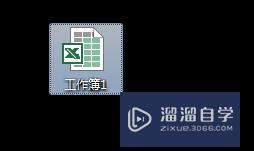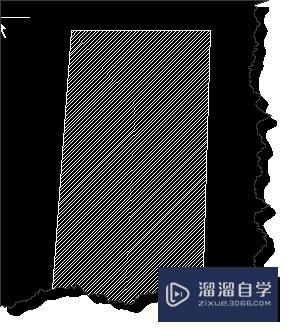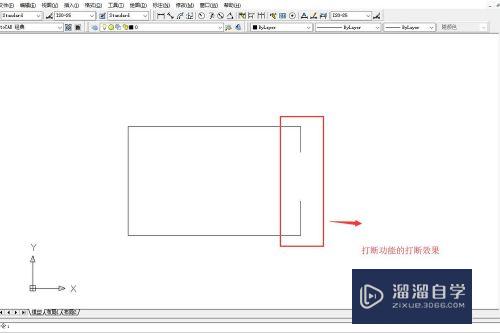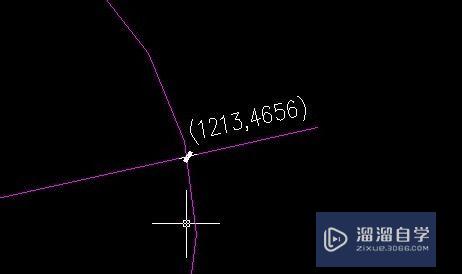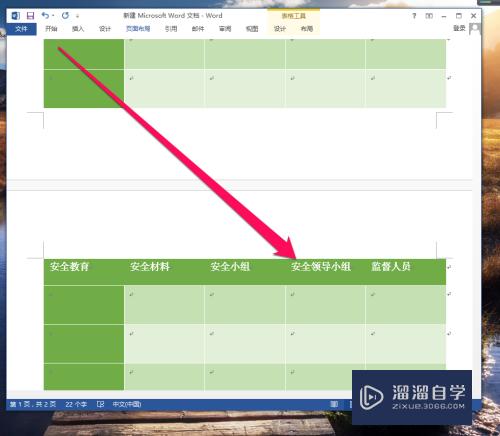CAD如何进行转换gis数据(cad怎么转gis)优质
现在gis在实际生活中应用越来越广泛。而gis基础数据来源很大部分都是CAD数据。所以有时候我们会互转使用。那么CAD如何进行转换gis数据呢?本次的教程分享给大家。希望能够帮助到需要的小伙伴们。
如果大家想要学习更多的“CAD”相关内容。点击这里可学习CAD免费课程>>
工具/软件
硬件型号:华硕(ASUS)S500
系统版本:Windows7
所需软件:CAD
方法/步骤
第1步
下载安装FME(Feature Manipulate Engine)。打开FME Data inspector
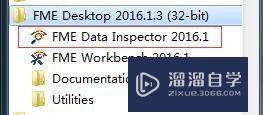
第2步
打开FME Data inspector 界面如下:
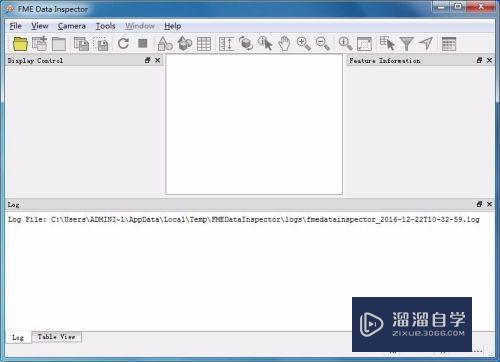
第3步
添加需要转换的CAD数据:点击open the dataset in a new view。即下方图中的文件夹标志。打开对话框
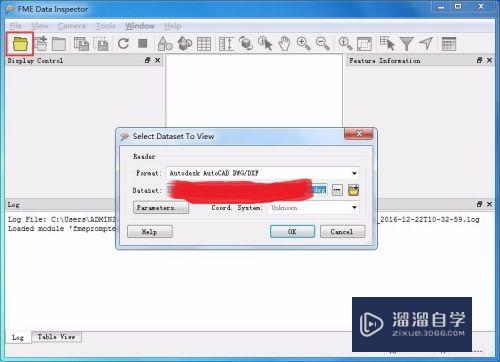
第4步
在Format 中选择合适的格式。转换cad数据则选择Autodesk AutoCAD DWG/DXF
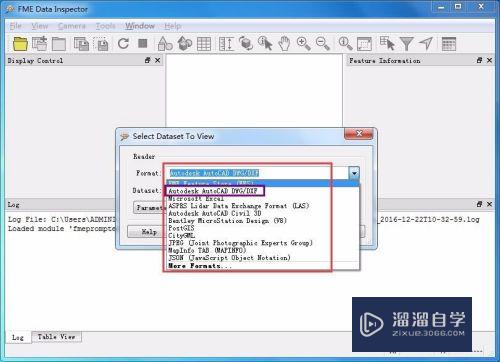
第5步
然后点击dataset行后面的三个点。打开对话框。选择CAD存储位置文件夹。选择CAD。点击打开
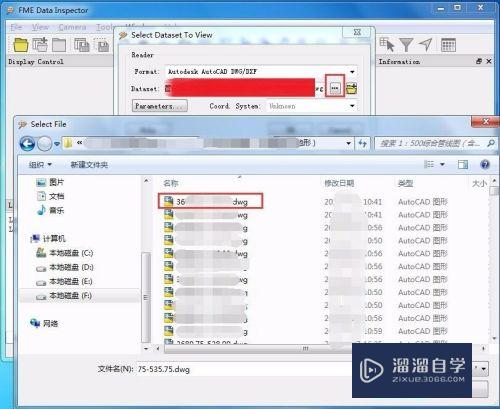
第6步
然后在点击OK。主界面可以显示图形。属性。图层等
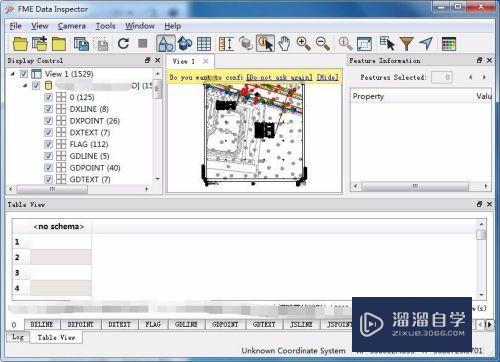
第7步
点击file。下方有save data as ,点击打开对话框

第8步
在Format 中选择需要的格式。如shapefile 。mdb 等等
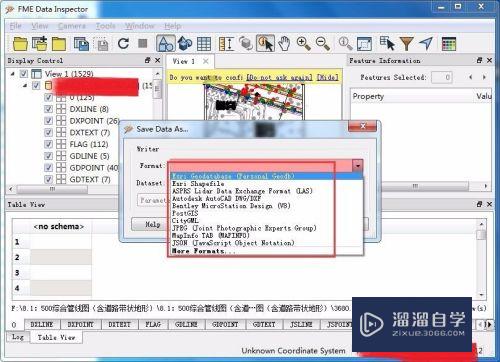
第9步
点击dataset行后面的三个点。选择存储位置及文件名。点击OK
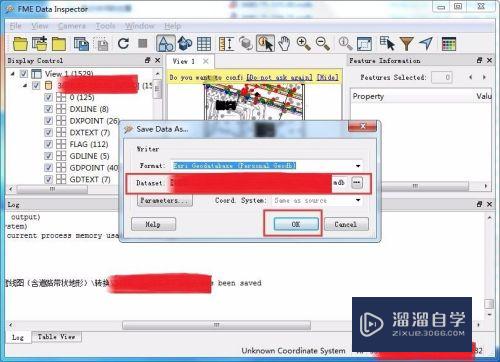
第10步
等待片刻。就可以转换完成。然后在你存储的位置就可以找到转换过来的文件了。就可以添加在GIS中打开了
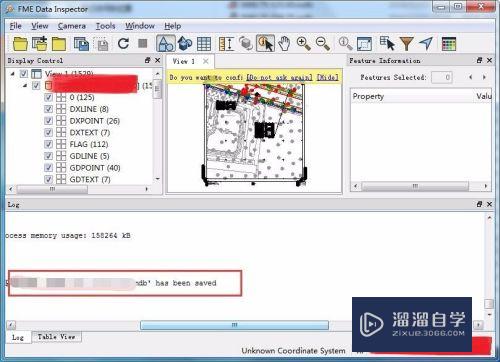
以上关于“CAD如何进行转换gis数据(cad怎么转gis)”的内容小渲今天就介绍到这里。希望这篇文章能够帮助到小伙伴们解决问题。如果觉得教程不详细的话。可以在本站搜索相关的教程学习哦!
更多精选教程文章推荐
以上是由资深渲染大师 小渲 整理编辑的,如果觉得对你有帮助,可以收藏或分享给身边的人
本文地址:http://www.hszkedu.com/74352.html ,转载请注明来源:云渲染教程网
友情提示:本站内容均为网友发布,并不代表本站立场,如果本站的信息无意侵犯了您的版权,请联系我们及时处理,分享目的仅供大家学习与参考,不代表云渲染农场的立场!